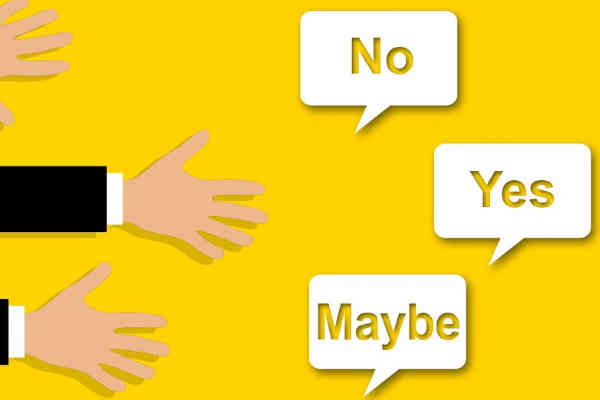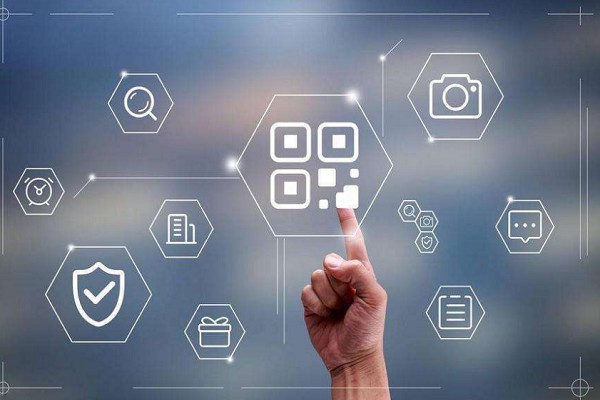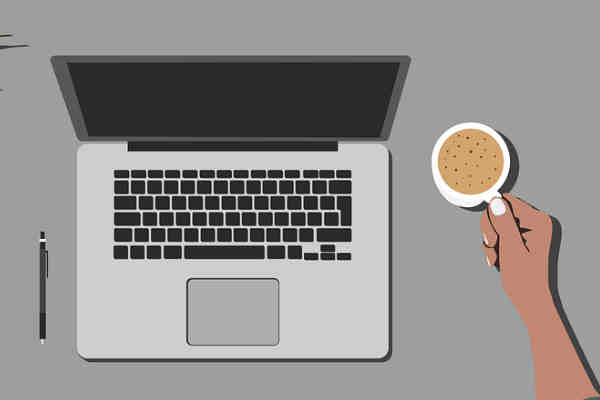在Shopify上卖家可以比较自由的去设置产品的一些选项,例如产品的图标,添加图标和调整产品详情页的布局可以通过以下步骤实现:
添加图标:
1、登录到你的Shopify后台管理面板。
2、点击左侧导航栏中的"Online Store"(网上商店)选项。
3、在下拉菜单中选择"Themes"(主题)。
4、在主题列表中,找到你正在使用的主题,并点击右侧的"Actions"(操作)下拉菜单中的"Edit code"(编辑代码)。
5、在打开的主题编辑器中,找到并点击左侧菜单栏中的"Assets"(资源)文件夹。
6、在资源文件夹中找到或创建一个CSS文件(通常以.css为后缀),例如"custom.css"。
7、在CSS文件中添加你想要使用的图标的样式代码。你可以使用第三方图标库,如Font Awesome或Ionicons,并根据其文档提供的指导添加相应的CSS样式代码。
调整产品详情页:
1、在主题编辑器中,找到并点击左侧菜单栏中的"Sections"(部分)文件夹。
2、在"Sections"文件夹中找到产品详情页的相关文件,通常是"product-template.liquid"或类似的文件。
3、点击打开产品详情页的文件,并在编辑器中进行调整。
4、根据需要,添加、删除或重新排列产品详情页的内容块。你可以使用Shopify的Liquid模板语言和HTML/CSS来编辑和自定义布局和样式。
5、点击保存并预览你的更改,确保产品详情页的布局和样式符合你的要求。
6、如果需要,你还可以在Shopify的应用商店中查找和安装一些产品详情页定制的应用程序,以更进一步地定制和优化你的产品页面。
请注意,对于定制Shopify主题的更改,建议在进行任何修改之前先备份你的主题文件,以防止意外的更改导致问题。
此外,如果你对代码修改不熟悉,建议咨询Shopify的支持团队或寻求专业开发人员的帮助,以确保修改的准确性和安全性。
推荐阅读: